Optin Form
1. Lợi ích của Optin form
Optin form là công cụ hỗ trợ hứng thông tin khách hàng tự động từ các kênh online. Form của Getfly có thể sử dụng trên website, ladipage,….
Sử dụng Optin form sẽ giúp bạn:
Đơn giản hóa thao tác chèn form
Tự động đổ thông tin khách về hệ thống
Tự động ghi nhận nguồn khách đăng ký
Dễ dàng sử dụng cho những người không am hiểu về lập trình website
2. Phân quyền Optin form
Để tạo và quản lý Optin form trên hệ thống bạn cần phải được phân quyền cho chức năng Optin form

3. Hướng dẫn tạo mới, sửa, xóa Optin form
3.1. Tạo mới Optin form
Bước 1: Chọn biểu tượng hình tròn Mảketing hoặc ấn phím tắt F3 => Chọn Optin Form => Thêm mới
Bước 2: Tạo Optin Form (3 thao tác)
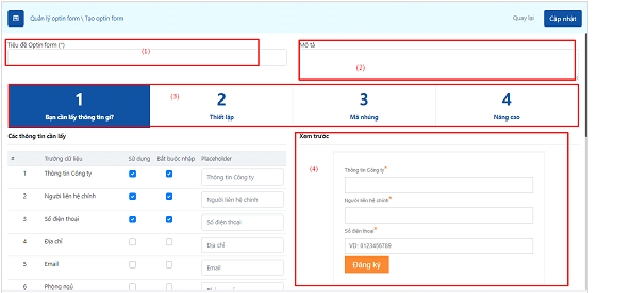
(1) Nhập tiêu đề Optin Form.
(2) Mô tả: Cập nhật Optin Form này được gán ở đâu, sử dụng cho chiến dịch nào, thời gian sử dụng, …
3) Thực hiện 3 thao tác:
Bạn cần lấy thông tin gì? Tích thông tin cần lấy từ khách hàng:
- Tích chọn sử dụng => Hiển thị những trường thông tin cần thu thập của KH vào Optin Form.
- Tích chọn bắt buộc nhập => Để KH phải nhập nội dung vào trường thông tin đó thì mới đăng ký thành công trên Optin Form được.
- Trường dữ liệu: hiển thị các trường dữ liệu cần lấy thông tin trên form từ khách hàng. Nếu anh chị muốn bổ sung có thể thêm mới trong phần định nghĩa dữ liệu.
- Placeholder: thông tin mẫu để khách hàng điền theo đúng mong muốn của anh chị.
*Thiết lập
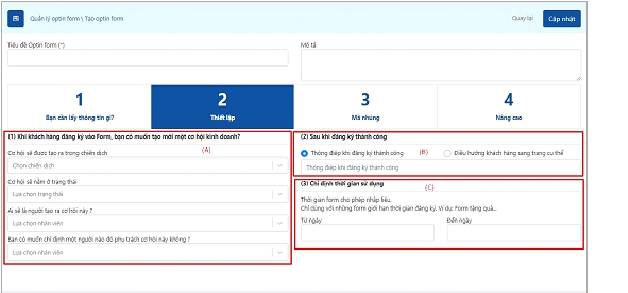
(A) Cài đặt để sau khi KH đăng ký vào Form sẽ đổ thông tin về Chiến dịch chỉ định.
1. Cơ hội sẽ tạo ra trong chiến dịch: Hệ thống sẽ hứng thông tin khách hàng vào chiến dịch tương ứng
2. Cơ hội sẽ nằm ở trạng thái: Chỉ định khi cơ hội vào chiến dịch thì nằm ở trạng thái nào.
3. Ai sẽ là người tạo ra cơ hội: Chỉ định người tạo cơ hội để ghi nhận nguồn do marketing nào mang về.
4. Bạn có muốn chỉ định 1 người nào đó phụ trách cơ hội này không: Chỉ định cụ thể 1 người phụ trách cơ hội. Nếu không muốn chỉ định người phụ trách cơ hội thì bỏ trống không lựa chọn, cơ hội sẽ được chia theo cơ chế chia được thiết lập trong chiến dịch mà anh chị lựa chọn ở dòng 1.
(B) Hệ quả sau khi khách hàng đăng ký thành công
- Nhập nội dung thông điệp cảm ơn khách hàng khi đăng ký thành công vào Optin Form.
- Nhập địa chỉ trang web mà anh chị muốn điều hướng khách hàng đến sau khi đăng ký thông tin thành công => cung cấp thêm thông tin cho khách hàng về Công ty của anh chị hoặc dòng sản phẩm/dịch vụ mà anh chị muốn khách hàng đọc để upsale.
Lưu ý: Hai hệ quả này không áp dụng song song đồng thời được mà chỉ có thể chọn 1 trong 2.
(C) Chỉ định thời gian sử dụng Optin Form
Trong trường hợp anh chị muốn giới hạn thời gian đăng ký của khách hàng, ví dụ: Trong các chiến dịch đăng ký nhận quà tặng, ưu đãi, …. thì anh chị có thể chỉ định thời gian sử dụng của form này, để trước và sau thời gian được chỉ định, KH sẽ không điền thông tin vào form được.
Lưu ý: Nếu không cần giới hạn thời gian thì anh chị có thể bỏ qua bước này.
*Mã nhúng
Anh chị chủ động thiết kế Optin Form theo nhu cầu:
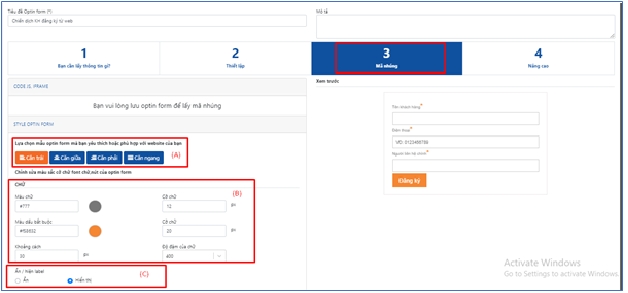
(A) Lựa chọn căn lề Optin Form: Căn trái, căn phải, căn giữa và căn ngang (
B) Thay đổi chữ: thay đổi màu chữ, cỡ chữ, màu dấu bắt buộc - cỡ dấu bắt buộc, độ đậm nhạt của chữ, khoảng cách giữa chữ và ô nhập thông tin.
(C) Chọn ẩn hoặc hiển thị label: tức là ẩn các trường thông tin trên form để rút gọn form lại, nhưng tuy nhiên để khách hàng biết ô thông tin đó cần điền thông tin gì thì anh chị nên ghi thông tin ở bước 1 trong cột Placeholder.
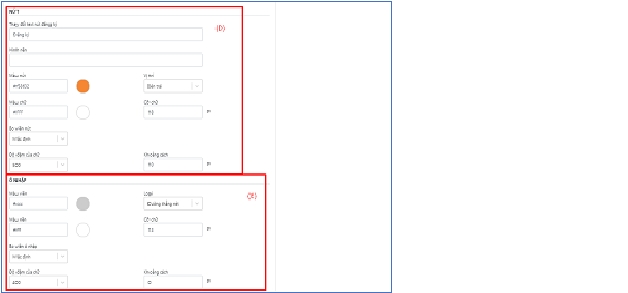
(D) Nút: Thay đổi nội dung nút đăng ký, màu, điều chỉnh vị trí, màu chữ, cỡ chữ, bo viền nút, độ đậm của chữ, điều chỉnh khoảng cách giữa nút đăng ký và ô nhập thông tin.
(E) Ô nhập: Thay đổi màu ô nhập, Loại và bo viền ô nhập và đổi màu nền Optin Form, độ đậm của chữ và khoảng cách.
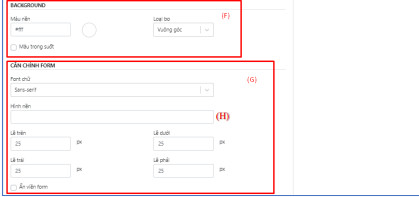
(F) BackGround: thay đổi màu, bo viền góc, bỏ viền để trong suốt
(G) Cấu hình Optin Form: sửa font chữ, chèn hình nền cho form, căn lại lề của form, ẩn viền form
(H) Hình nền: Để tải hình nền lên form
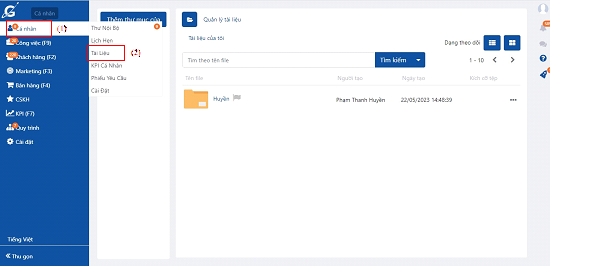
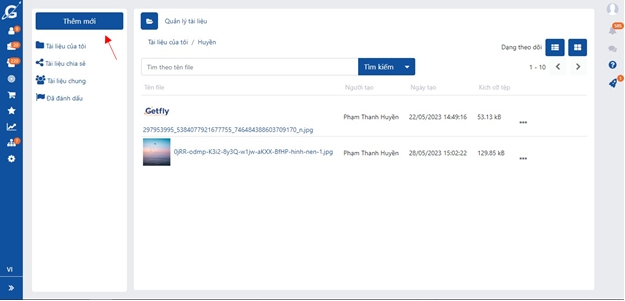
Sau khi thêm mới thành công anh chị click vào Sao chép đường dẫn và quay lại dán vào ô hình nền (H) trong phần cài đặt Optin form.
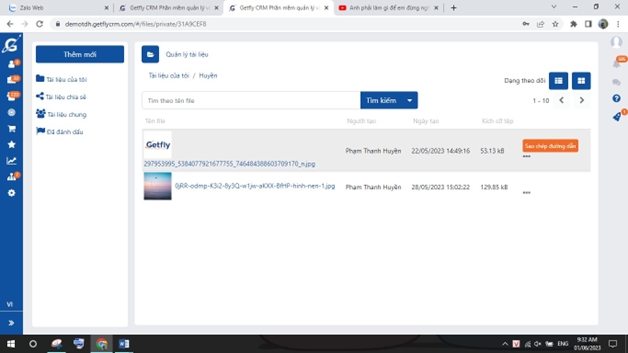
Mẫu xem trước

Điền xong tất cả các thông tin, bạn chọn Cập nhật để tạo Optin Form. Khi đó hệ thống sẽ tự động sinh ra 1 mã nhúng như màn hình dưới đây:
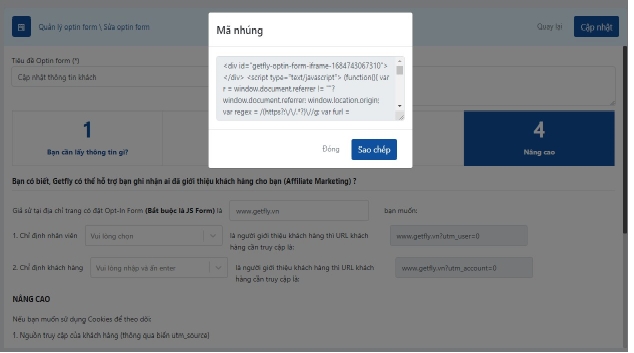
Bạn copy mã nhúng này và gắn lên website/ landing page mà anh chị mong muốn đặt form để hoàn tất. ( Cần chỉnh sửa trong khi code web).
3.2. Sửa Optin form
Truy cập vào hệ thống Getfly => Marketing (F3) => Optin form => Lựa chọn Optin form cần sửa

3.3. Xóa Optin form
Truy cập vào hệ thống Getfly => Marketing (F3) => Optin form => Lựa chọn Optin form cần sửa

4. Quản lý Optin form
Truy cập vào Marketing (F3) => Optin form, màn hình hiển thị danh sách toàn bộ Optin form trên hệ thống
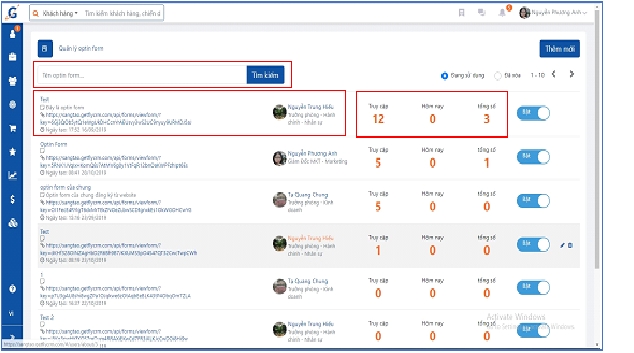
Màn hình hiển thị danh sách Optin form mà bạn có thể xem được
Ô tìm kiếm: Tìm kiếm form theo tên
Hệ thống cho phép hiển thị: Tên Optin form, mô tả trong Optin Form, thời gian tạo, người tạo, mã code để xem trước Optin form
Thống kê hiệu quả Optin Form:
Truy cập: Tổng số lượt KH truy cập vào Optin Form đó từ trước đến hiện tại
Hôm nay: Số cơ hội khách hàng đăng kí vào form trong hôm nay.
Tổng số: Tổng số lượt KH đã đăng ký thành công vào Form
Trạng thái Bật/tắt Optin Form: Trong trường hợp không sử dụng hoặc chưa sử dụng đến form, có thể tắt form, khi đó trang mà bạn gắn form của Getfly sẽ ko hiển thị form nữa
Trên 1 trang quản lý Optin Form cho phép hiển thị tối đa 10 form. Nếu bạn là người tạo ra Optin Form hoặc nhìn thấy tất cả form tạo ra trên hệ thống, đồng thời có quyền xóa/sửa thì có thể xóa/sửa Optin Form đó.
5. Video hướng dẫn
Last updated